
યાન્ડેક્ષ.ડિસ્ક નોંધણી અને બનાવ્યા પછી, તમે તમારી ઇચ્છા મુજબ તેને ગોઠવી શકો છો. ચાલો પ્રોગ્રામની મુખ્ય સેટિંગ્સનું વિશ્લેષણ કરીએ.
ટ્રેમાં પ્રોગ્રામ આઇકોન પર રાઇટ-ક્લિક કરીને યાન્ડેક્ષ ડિસ્કને સેટ કરવાનું કહેવામાં આવે છે. અહીં આપણે છેલ્લા સિંક્રનાઇઝ કરેલી ફાઇલોની સૂચિ અને નીચલા જમણા ખૂણામાં એક નાનો ગિયર જોઈએ છીએ. અમને તેની જરૂર છે. ક્લિક કરો, ડ્રોપ-ડાઉન સંદર્ભ મેનૂમાં આપણે આઇટમ શોધીએ છીએ "સેટિંગ્સ".

મુખ્ય
આ ટ tabબ પર, પ્રોગ્રામ લ loginગિન પર પ્રારંભ થયો છે, અને યાન્ડેક્ષ ડિસ્કથી સમાચાર પ્રાપ્ત કરવાની ક્ષમતા ચાલુ છે. પ્રોગ્રામ ફોલ્ડરનું સ્થાન પણ બદલી શકાય છે.

જો તમે ડિસ્ક સાથે સક્રિય રીતે કાર્ય કરી રહ્યાં છો, એટલે કે, તમે સતત સેવાને accessક્સેસ કરો છો અને કેટલીક ક્રિયાઓ કરો છો, તો autટોોલoloડને સક્ષમ કરવું વધુ સારું છે - આ સમયનો બચાવ કરે છે.
લેખકના જણાવ્યા મુજબ, ફોલ્ડરનું સ્થાન બદલવું વધુ અર્થમાં નથી, સિવાય કે તમે સિસ્ટમ ડ્રાઇવ પર જગ્યા ખાલી કરવા માંગતા હો, અને ત્યાં જ ફોલ્ડર આવેલું છે. તમે કોઈપણ જગ્યાએ ડેટાને, USB ફ્લેશ ડ્રાઇવ પર સ્થાનાંતરિત કરી શકો છો, જો કે, આ કિસ્સામાં, જ્યારે ડ્રાઇવ કમ્પ્યુટરથી ડિસ્કનેક્ટ થાય છે, ત્યારે ડ્રાઇવ કાર્ય કરવાનું બંધ કરશે.
અને એક વધુ ઉપદ્રવ: તે સુનિશ્ચિત કરવું જરૂરી છે કે ફ્લેશ ડ્રાઇવને કનેક્ટ કરતી વખતે ડ્રાઇવ લેટર સેટિંગ્સમાં ઉલ્લેખિત સાથે મેળ ખાય છે, નહીં તો પ્રોગ્રામ ફોલ્ડરનો માર્ગ શોધી શકશે નહીં.
યાન્ડેક્ષ ડિસ્કના સમાચારો વિશે કંઇપણ કહેવું મુશ્કેલ છે, કારણ કે, ઉપયોગના બધા સમય માટે, એક પણ સમાચાર આવ્યા નથી.
ખાતું
આ એક વધુ માહિતીપ્રદ ટેબ છે. અહીં તમે તમારા યાન્ડેક્સ એકાઉન્ટમાંથી વપરાશકર્તાનામ, વોલ્યુમ વપરાશ વિશેની માહિતી અને તમારા કમ્પ્યુટરને ડ્રાઇવથી ડિસ્કનેક્ટ કરવા માટેનું બટન જોશો.

બટન યાન્ડેક્ષ ડ્રાઇવમાંથી બહાર નીકળવાનું કાર્ય કરે છે. જ્યારે તમે ફરીથી દબાવો, ત્યારે તમારે વપરાશકર્તાનામ અને પાસવર્ડ ફરીથી દાખલ કરવો પડશે. જો તમને બીજા એકાઉન્ટ સાથે કનેક્ટ કરવાની જરૂર હોય તો આ અનુકૂળ થઈ શકે છે.
સમન્વય
ડ્રાઇવ ડિરેક્ટરીમાં હોય તેવા બધા ફોલ્ડર્સ સ્ટોરેજ સાથે સિંક્રનાઇઝ થાય છે, એટલે કે ડિરેક્ટરીમાં આવતી બધી ફાઇલો અથવા સબફોલ્ડર્સ આપમેળે સર્વર પર અપલોડ થાય છે.
વ્યક્તિગત ફોલ્ડર્સ માટે, સિંક્રોનાઇઝેશનને અક્ષમ કરી શકાય છે, પરંતુ આ કિસ્સામાં ફોલ્ડર કમ્પ્યુટરથી કા beી નાખવામાં આવશે અને ફક્ત મેઘમાં જ રહેશે. સેટિંગ્સ મેનૂમાં, તે પણ દેખાશે.
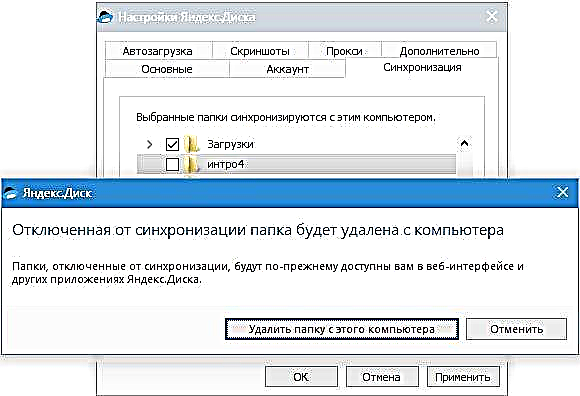
Oloટોોલadડ
યાન્ડેક્ષ ડિસ્ક કમ્પ્યુટરથી કનેક્ટેડ ક cameraમેરાથી આપમેળે ફોટા આયાત કરવાનું શક્ય બનાવે છે. આ કિસ્સામાં, પ્રોગ્રામ સેટિંગ્સ પ્રોફાઇલ્સને યાદ કરે છે, અને જ્યારે પણ તમે કનેક્ટ થશો, ત્યારે તમારે કંઈપણ ગોઠવવાની જરૂર નથી.
બટન ઉપકરણોને ભૂલી જાઓ કમ્પ્યુટરથી બધા કેમેરા ખોલવા.

સ્ક્રીનશોટ
આ ટ tabબ પર, હોટ કીઝ વિવિધ કાર્યો, નામ અને ફાઇલ ફોર્મેટનો પ્રકાર કહેવા માટે ગોઠવવામાં આવે છે.

પ્રોગ્રામ, સંપૂર્ણ સ્ક્રીનના સ્ક્રીનશોટ લેવા માટે, તમને પ્રમાણભૂત કીનો ઉપયોગ કરવાની મંજૂરી આપે છે PRT એસઆરઆર, પરંતુ કોઈ ચોક્કસ ક્ષેત્રને શૂટ કરવા માટે તમારે શોર્ટકટનો ઉપયોગ કરીને સ્ક્રીનશોટ ક callલ કરવો પડશે. આ ખૂબ જ અસુવિધાજનક છે જો તમારે વિંડોના કોઈ ભાગનો સ્ક્રીનશોટ લેવાની જરૂર હોય જે પૂર્ણ સ્ક્રીન પર વિસ્તૃત હોય (બ્રાઉઝર, ઉદાહરણ તરીકે). આ તે છે જ્યાં હોટ કીઝ બચાવવા આવે છે.
કોઈપણ સંયોજન પસંદ કરી શકાય છે, મુખ્ય વસ્તુ એ છે કે આ સંયોજનો સિસ્ટમ દ્વારા કબજે નથી.
પ્રોક્સીઓ
આ સેટિંગ્સ વિશે સંપૂર્ણ ગ્રંથ લખી શકાય છે, તેથી અમે પોતાને ટૂંકા ખુલાસા સુધી મર્યાદિત કરીએ છીએ.

પ્રોક્સી સર્વર - એક સર્વર કે જેના દ્વારા ક્લાયંટ વિનંતીઓ નેટવર્ક પર જાય છે. તે સ્થાનિક કમ્પ્યુટર અને ઇન્ટરનેટ વચ્ચેની એક પ્રકારની સ્ક્રીન છે. આવા સર્વરો વિવિધ કાર્યો કરે છે - ટ્રાફિક એન્ક્રિપ્શનથી માંડીને ક્લાયંટ પીસીને હુમલાઓથી સુરક્ષિત કરે છે.
કોઈ પણ સંજોગોમાં, જો તમે પ્રોક્સીનો ઉપયોગ કરો છો, અને જાણો છો કે તમને શા માટે તેની જરૂર છે, તો પછી બધું જ જાતે ગોઠવો. જો નહીં, તો પછી તેની જરૂર નથી.
વૈકલ્પિક
આ ટેબનો ઉપયોગ અપડેટ્સની સ્વચાલિત ઇન્સ્ટોલેશન, કનેક્શન સ્પીડ, ભૂલ સંદેશા મોકલવા અને શેર કરેલા ફોલ્ડર્સ વિશેની સૂચનાઓ માટે ઉપયોગમાં લેવાય છે.

અહીં બધું સ્પષ્ટ છે, હું ફક્ત સ્પીડ સેટિંગ્સ વિશે જ વાત કરીશ.
યાન્ડેક્ષ ડિસ્ક, જ્યારે સિંક્રનાઇઝ થાય છે, ત્યારે ઇન્ટરનેટ ચેનલના એકદમ વિશાળ ભાગને કબજે કરીને, ઘણા સ્ટ્રીમ્સમાં ફાઇલો ડાઉનલોડ કરે છે. જો તમારે પ્રોગ્રામની ભૂખ મર્યાદિત કરવાની જરૂર હોય, તો તમે આ ડાવ મૂકી શકો છો.
હવે આપણે જાણીએ છીએ કે યાન્ડેક્ષ ડિસ્ક સેટિંગ્સ ક્યાં છે અને પ્રોગ્રામમાં તેઓ શું બદલાવે છે. તમે કામ પર પહોંચી શકો છો.











